Sur Windows 10, lorsque votre profil utilisateur est connecté avec un compte Microsoft, vous pouvez activer et désactiver la synchronisation des paramètres.
Ces paramètres comportent le thème, les mots de passe, les préférences de langue, les réglages d’accès et divers paramètres Windows.
Pourquoi synchroniser ces paramètres ? Si vous possédez plusieurs ordinateurs ou simplement que vous changez de Windows, cette synchronisation prend tout son sens. Vous n’avez pas besoin de reconfigurer, dans les moindres détails, vos préférences, ce qui fait que c’est votre ordinateur et pas celui d’un autre.
Vous êtes libre d’activer ou de désactiver la synchronisation des paramètres dans Windows 10. Nous allons voir cela ensemble.
Préambule : à quoi correspondent les différents paramètres ?
Avant de savoir si vous souhaitez activer/désactiver la synchronisation des paramètres dans Windows 10, nous devons vous en dire plus. Nous allons vous expliquer rapidement quels paramètres se synchronisent ainsi que ce qu’ils englobent :
- Thème : comprends aussi bien l’image d’arrière-plan du bureau et l’image de profil que la position de la barre de tâche.
- Mots de passe : synchronise les mots de passe du gestionnaire d’informations d’identification Windows, dont les profils Wi-Fi.
- Préférences linguistiques : concernent les différentes langues du système ou encore le dictionnaire.
- Autres paramètres Windows.
Activer/désactiver la synchronisation des paramètres dans Windows 10
via les Paramètres
Pour activer ou désactiver la synchronisation des paramètres dans Windows 10, le plus simple est d’aller dans les Paramètres :
- Ouvrez les Paramètres > Comptes.
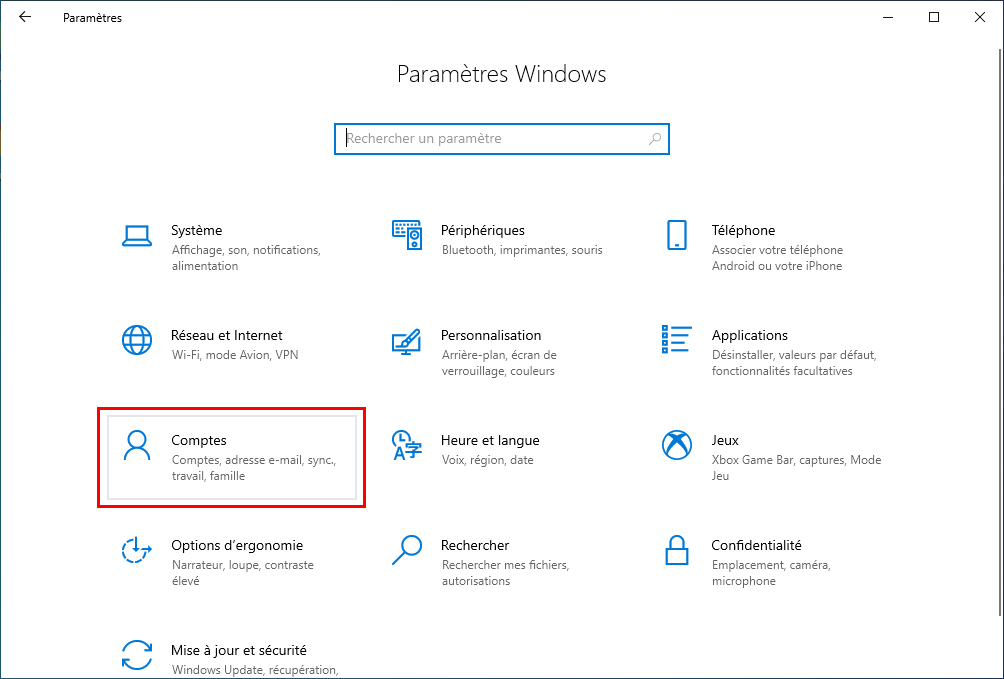
- Dans le menu de gauche, cliquez sur Synchroniser vos paramètres.
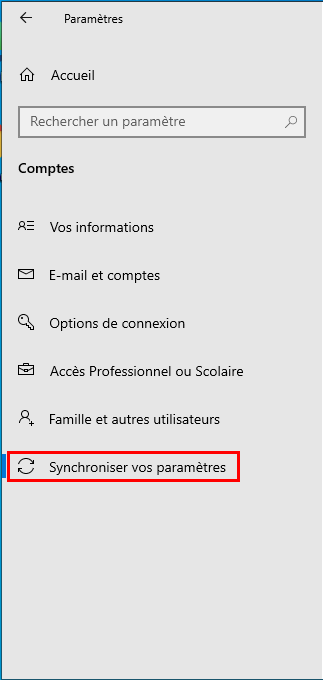
- Sous Paramètres de synchronisation, basculez l’interrupteur vers Désactivé ou Activé (à votre convenance).
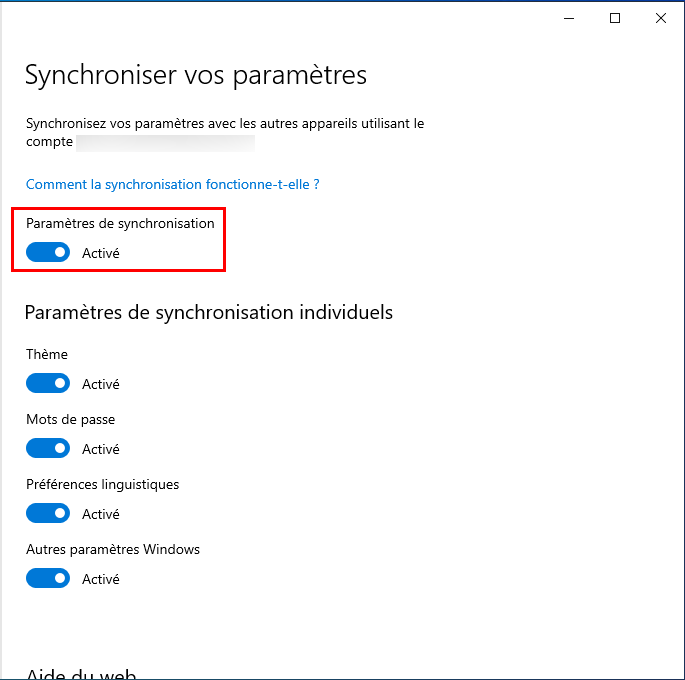
- Pour les modifier de façon séparée, et non pas de façon globale, basculez les interrupteurs sous Paramètres de synchronisation individuels.

via l’Éditeur du Registre
Le Registre est également une possibilité pour activer ou désactiver la synchronisation des paramètres dans Windows 10 :
- Ouvrez l’Éditeur du Registre en entrant la commande Exécuter : regedit.

- Donnez votre autorisation avec Oui sur la fenêtre qui s’affiche.

- Dépliez les dossiers sur la gauche pour atteindre la destination suivante :
Ordinateur\HKEY_CURRENT_USER\Software\Microsoft\Windows\CurrentVersion\SettingSync\GroupsVous pouvez également copier/coller ce chemin dans la barre d’adresse.
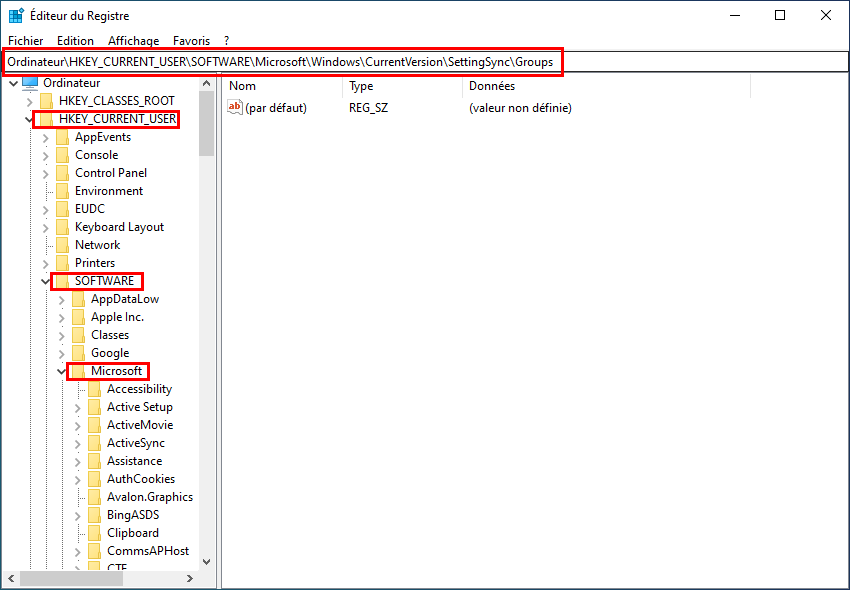
- Dépliez le dossier Groups et choisissez un des dossiers suivants :
- Accessibility correspond à Facilité d’accès (clavier à l’écran, loupe…).
- BrowserSetting correspond à la synchronisation de Microsoft Edge et des paramètres d’Internet Explorer.
- Creditentials correspond à la synchronisation des mots de passe.
- Language correspond à la synchronisation des préférences de langue.
- Personalization correspond à la synchronisation de Thème.
- StartLayout correspond à la synchronisation de la disposition du menu Démarrer.
- Windows correspond à la synchronisation des Autres paramètres Windows.
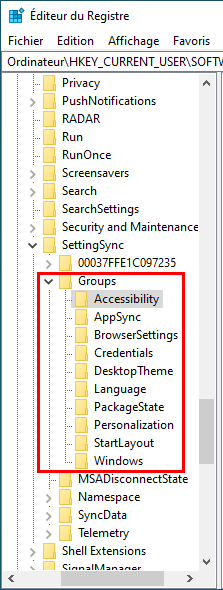
- Double-cliquez sur Enabled, de type REG_DWORD.

- Dans Données de la valeur, saisissez 1 pour activer ou 2 pour désactiver, et validez avec OK.

